Cancellazione o suddivisione dei componenti
Le opzioni per pulire aree di un componente 3D, all'interno e all'esterno dei vettori o per dividere un vettore in più parti sono strumenti di modellazione molto utili. Esistono molte occasioni in cui le opzioni di modellazione standard potrebbero non consentire di creare o controllare la forma esatta di cui hai bisogno. Spesso potrebbe essere necessario creare la forma generale e poi ritagliare (taglio a cookie) il componente risultante per lasciare solo la parte della forma desiderata o per praticarvi un buco. Molti esempi di questo saranno trattati nei tutorial video forniti con il software.
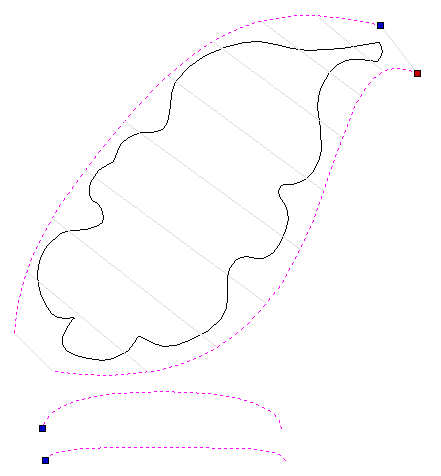
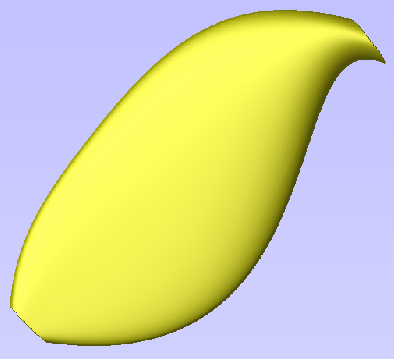
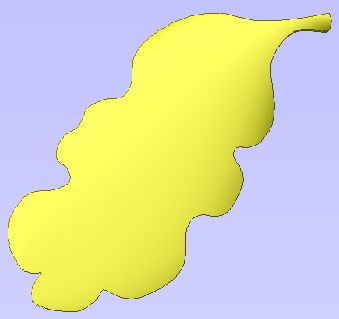
Nell'immagine sopra e a sinistra puoi vedere i vettori selezionati per una scansione a 2 binari per creare una forma semplice e fluida. Il risultato di questa scansione è mostrato nell'immagine centrale. Il nostro vero vettore del bordo della foglia può essere visto nell'immagine a sinistra dopo aver ritagliato la forma spostata nel vettore del contorno della foglia.
Per utilizzare la funzione di ritaglio è necessario selezionare prima il componente o i componenti che si desidera modificare, quindi selezionare per ultimo l'oggetto che si desidera utilizzare come regione di ritaglio. Se per questo strumento vengono selezionati più componenti o un gruppo di componenti, Aspire richiederà di cuocere i componenti prima di continuare. Vedi Componente di cottura per ulteriori informazioni.
 Cancella componente all’interno di vettori selezionati
Cancella componente all’interno di vettori selezionati
Consente di rimuovere il contenuto del modello 3D situato all’interno dell’oggetto attualmente selezionato.
 Cancella componente all’esterno di vettori selezionati
Cancella componente all’esterno di vettori selezionati
Consente di rimuovere il contenuto del modello 3D situato all’eterno dell’area dell’oggetto attualmente selezionato.
 Dividi componente
Dividi componente
Questo strumento consente di dividere il Componente selezionato in due Componenti indipendenti. Per utilizzare questo strumento, è necessario selezionare il componente che si desidera dividere e un singolo vettore per indicare il confine di divisione, quindi fare clic sull'icona.
È possibile utilizzare un vettore aperto o chiuso per definire il confine diviso. Un vettore chiuso può essere considerato come uno stampino per biscotti. I due componenti risultanti saranno come se il vettore dello stampino per biscotti fosse stato spinto attraverso il componente selezionato per dividerlo.
Se viene utilizzato un vettore aperto per definire il confine di divisione, Aspire estrapolerà dalle estremità del vettore selezionato al bordo dell'area di modellazione per creare i due componenti divisi risultanti.
I nomi dei componenti risultanti vengono automaticamente aggiunti con '- A' e '- B' nell'albero dei componenti.
Se per questo strumento vengono selezionati più componenti o un gruppo di componenti, Aspire richiederà di cuocere i componenti prima di continuare. Vedi Baking dei componenti per ulteriori informazioni.